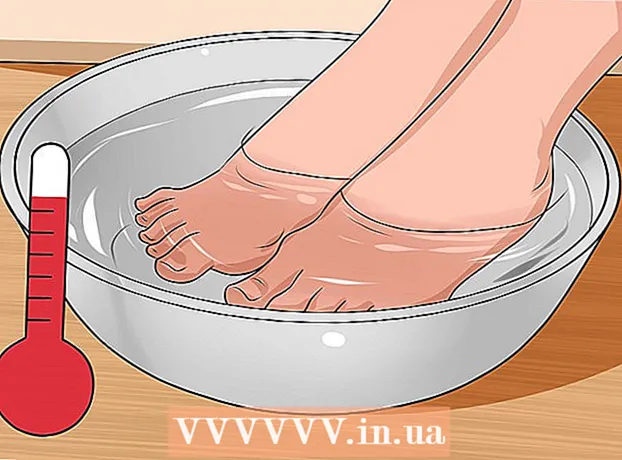مؤلف:
Laura McKinney
تاريخ الخلق:
10 أبريل 2021
تاريخ التحديث:
1 تموز 2024

المحتوى
تعلمك مقالة ويكي هاو هذه كيفية تشغيل قرص صوتي مضغوط على أجهزة كمبيوتر Windows و Mac.
خطوات
جزء 1 من 4: تشغيل الأقراص المضغوطة على Windows
اضغط على زر الإخراج في المشغل. يوجد هذا الزر عادةً في الجزء السفلي الأيمن من مقدمة محرك الأقراص.

ضع القرص المضغوط في الدرج مع توجيه الملصق لأعلى.
أغلق الدرج عن طريق الدفع أو الضغط على إخراج مرة أخرى. سيغلق المحرك محرك الأقراص تلقائيًا (باستثناء محرك الأقراص المحمّل بنابض على الكمبيوتر المحمول).

انقر حدد لاختيار ما يحدث مع الأقراص الصوتية المضغوطة (اختر إجراء مع قرص مضغوط). إذا لم تظهر الرسالة على الشاشة ، فربما تكون قد قمت بالفعل بتحديد الإجراء مسبقًا عند إدخال القرص المضغوط.- إذا كنت تريد تغيير البرنامج الذي يتم تشغيله تلقائيًا عند إدخال القرص المضغوط ، فيمكنك القيام بذلك في لوحة التحكم.

انقر تشغيل القرص المضغوط الصوتي (تشغيل القرص المضغوط الصوتي). سترى برنامجًا واحدًا أو أكثر مثبتًا يمكنه تشغيل القرص المضغوط الموضح أدناه. Windows Media Player هو البرنامج الذي يتم تثبيته مسبقًا على جميع أنظمة تشغيل Windows.
ابدأ تشغيل Windows Media Player إذا لم يظهر التشغيل التلقائي. إذا لم يحدث شيء منذ أن أدخلت القرص ، فافتح برنامج Windows Media Player بنفسك.
- صحافة ⊞ فوز واكتب "windows media player".
- انقر فوق Windows Media Player في القائمة.
انقر نقرًا مزدوجًا فوق قرص الصوت المضغوط في القائمة اليسرى. سيبدأ القرص في اللعب ، سترى المسارات تظهر في منتصف النافذة.
انقر واسحب شريط تمرير الصوت في Windows Media Player لضبط مستوى صوت القرص المضغوط عند التشغيل. لاحظ أن شريط التمرير هذا غير مرتبط بوحدة تخزين النظام. تحتاج إلى التأكد من ضبط مستوى صوت النظام على استماع كافٍ قبل ضبط مستوى صوت Windows Media Player. الإعلانات
جزء 2 من 4: ضبط إعدادات التشغيل التلقائي في Windows
افتح لوحة التحكم. تختلف العملية بين Windows 8 و 10 مقابل Windows 7 والإصدارات الأقدم:
- Windows 6 و 10 - انقر بزر الماوس الأيمن فوق الزر "ابدأ" وحدد "لوحة التحكم".
- Windows 7 والإصدارات الأقدم - انقر فوق الزر "ابدأ" واختر "لوحة التحكم" من قائمة "ابدأ".
انقر فوق أحد الخيارات تشغيل تلقائي. إذا كنت لا ترى هذا الخيار ، فانقر على قائمة "عرض حسب" في الزاوية العلوية اليمنى وحدد إما "رموز كبيرة" أو "رموز صغيرة".
انتقل إلى أسفل العنصر أقراص مدمجة.
انقر فوق القائمة المنسدلة قرص صوتي مضغوط.
انقر فوق الإجراء الذي تريده عند إدخال القرص المضغوط.
انقر فوق القائمة المنسدلة قرص صوتي محسن (قرص مضغوط صوتي متقدم).
انقر فوق الإجراء الذي تريده للحصول على صوت القرص المضغوط المحسن.
انقر فوق الزر حفظ (حفظ). سيتم تعيين الإجراءات التي تختارها كإعدادات افتراضية عند إدخال القرص المضغوط في الكمبيوتر. الإعلانات
جزء 3 من 4: تشغيل الأقراص المضغوطة على جهاز Mac
أدخل القرص المضغوط في محرك أقراص Mac. تأكد من أن ملصق القرص متجه لأعلى.
- تحتوي معظم أجهزة Mac المحمولة على فتحة قرص ، بينما تحتوي أجهزة Mac المكتبية على درج منزلق للخارج.
انقر فوق الزر iTunes في Dock إذا لم يفتح البرنامج تلقائيًا.
انقر فوق رمز القرص الموجود على طول الصف العلوي من الأزرار في iTunes.
انقر فوق الزر "تشغيل" لبدء تشغيل القرص المضغوط.
انقر واسحب شريط تمرير الصوت لضبط مستوى الصوت. يوجد شريط التمرير هذا في الجزء العلوي من النافذة ، بجوار عناصر التحكم في التشغيل.
- شريط تمرير مستوى الصوت في iTunes مستقل تمامًا عن شريط تمرير حجم النظام. إذا كان مستوى صوت النظام منخفضًا جدًا ، فإن ضبط مستوى الصوت في iTunes لا يعمل.
قم بتشغيل القرص بعد الاستماع. هناك عدة طرق لإزالة قرص من كمبيوتر Mac:
- اضغط على زر الإخراج على لوحة المفاتيح.
- صحافة ⌘ الأمر+ه.
- انقر فوق سطح المكتب ، واختر File → Eject.
- اسحب رمز القرص المضغوط على سطح المكتب وقم بإفلاته في سلة المهملات. هذا الإجراء متاح فقط إذا كانت أيقونة محرك الأقراص على سطح المكتب.
قم بتحديث iTunes إذا تم إخراج القرص المضغوط تلقائيًا. أفاد بعض مستخدمي الإصدارات القديمة من iTunes أنه يتم إخراج القرص المضغوط الصوتي تلقائيًا على الرغم من أن الآخرين لا يزالون يعملون. عادةً ما يتم إصلاح هذه المشكلة بعد التحديث إلى أحدث إصدار من iTunes. الإعلانات
جزء 4 من 4: ضبط الإعدادات الافتراضية للقرص المضغوط على جهاز Mac
انقر فوق قائمة Apple.
انقر تفضيلات النظام (تخصيص النظام). إذا كنت لا ترى جميع خيارات تفضيلات النظام ، فانقر فوق الزر إظهار الكل في الجزء العلوي من النافذة.
انقر الأقراص المدمجة وأقراص DVD في العنصر الثاني من قائمة تفضيلات النظام.
انقر فوق القائمة عند إدخال قرص موسيقى مضغوط (عند إدخال القرص المضغوط).
انقر فوق الإجراء الذي تريده. إذا كنت تريد تشغيل القرص المضغوط مباشرة من iTunes ، فحدد "فتح iTunes".
افتح برنامج iTunes. إذا قمت بتعيين iTunes ليتم فتحه تلقائيًا عند إدخال قرص مضغوط ، فيمكنك الآن تثبيت إجراء أكثر تحديدًا ليقوم به iTunes.
انقر فوق القائمة اي تيونز.
انقر التفضيلات (مخصص).
انقر فوق القائمة عند إدخال قرص مضغوط.
انقر فوق الإجراء الذي تريد تشغيله عند إدخال القرص المضغوط. يمكنك اختيار بدء تشغيل الموسيقى أو استيراد الأغاني إلى مكتبتك أو إظهار محتوى القرص المضغوط.
انقر فوق موافق. سيتم تشغيل القرص المضغوط عند إدخاله في الكمبيوتر تلقائيًا على iTunes. الإعلانات
النصيحة
- إذا كنت تريد تشغيل مقاطع فيديو DVD ، فتعرف على كيفية تشغيل أقراص DVD مجانًا على أجهزة كمبيوتر Windows.